Comment récupérer laccès au disque dur, corriger lerreur dimpossibilité douvrir le disque dur

Dans cet article, nous vous expliquerons comment récupérer l'accès à votre disque dur en cas de panne. Suivez-nous !
Si votre PC est utilisé par des membres de votre famille, vous pouvez avoir plusieurs comptes d'utilisateurs afin que chaque personne ait son propre compte pour gérer ses propres fichiers et applications séparément. Avec l'introduction de Windows 10, vous pouvez soit créer un compte local, soit utiliser un compte Microsoft pour vous connecter à Windows 10. Mais à mesure que le nombre de comptes d'utilisateurs augmente, vous avez du mal à les gérer, et certains des comptes deviennent également absolu, dans ce cas, vous souhaiterez peut-être désactiver certains comptes. Ou si vous souhaitez bloquer l'accès de certains utilisateurs, vous devez également désactiver le compte d'utilisateur pour empêcher la personne d'accéder à votre PC.
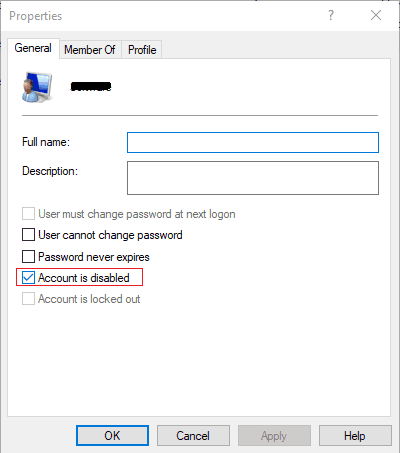
Désormais, dans Windows 10, vous avez deux options : pour empêcher l'utilisateur d'accéder au compte, vous pouvez soit bloquer le compte utilisateur, soit désactiver son compte. La seule chose à noter ici est que vous devez être connecté à votre compte administrateur pour suivre ce tutoriel. Alors, sans perdre de temps, voyons comment activer ou désactiver les comptes d'utilisateurs dans Windows 10 à l'aide du guide ci-dessous.
Contenu
Assurez-vous de créer un point de restauration au cas où quelque chose se passerait mal.
1. Ouvrez l'invite de commande. L'utilisateur peut effectuer cette étape en recherchant « cmd » , puis en appuyant sur Entrée.

2. Pour désactiver un compte d'utilisateur dans Windows 10, tapez la commande suivante dans cmd et appuyez sur Entrée :
Net user User_Name /active:no
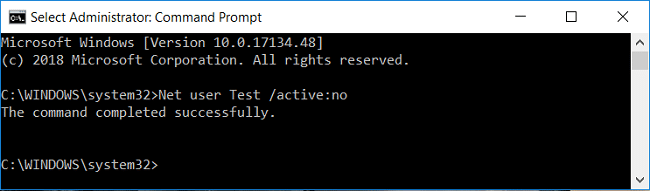
Remarque : remplacez User_Name par le nom d'utilisateur du compte que vous souhaitez désactiver.
3. Pour activer un compte d'utilisateur dans Windows 10, tapez la commande suivante dans cmd et appuyez sur Entrée :
Utilisateur net Nom_utilisateur /active : oui
Remarque : remplacez User_Name par le nom d'utilisateur du compte que vous souhaitez activer.
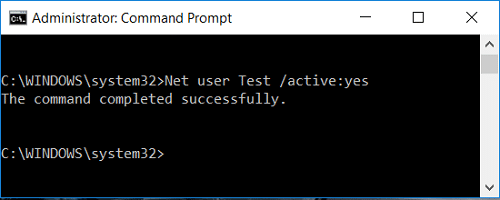
4. Redémarrez votre PC pour enregistrer les modifications.
1. Appuyez sur la touche Windows + R, puis tapez gpedit.msc et appuyez sur Entrée.

2. Développez Utilisateurs et groupes locaux (Local), puis sélectionnez Utilisateurs.
3. Maintenant, dans la fenêtre de droite, double-cliquez sur le nom du compte d'utilisateur que vous souhaitez désactiver.

4. Ensuite, dans la fenêtre Propriétés, cochez « Le compte est désactivé » pour désactiver le compte utilisateur.

5. Cliquez sur Appliquer, puis sur OK.
6. Si vous devez activer le compte d'utilisateur à l'avenir, accédez à la fenêtre Propriétés et décochez « Le compte est désactivé », puis cliquez sur Appliquer, puis sur OK.

7. Redémarrez votre PC pour enregistrer les modifications.
1. Appuyez sur la touche Windows + R, puis tapez regedit et appuyez sur Entrée pour ouvrir l'éditeur de registre.

2. Accédez à la clé de registre suivante :
HKEY_LOCAL_MACHINE\SOFTWARE\Microsoft\Windows NT\CurrentVersion\Winlogon\SpecialAccounts\UserList
3. Cliquez avec le bouton droit sur UserList, puis sélectionnez Nouveau > Valeur DWORD (32 bits).

4. Tapez le nom du compte d'utilisateur que vous souhaitez désactiver pour le nom du DWORD ci-dessus et appuyez sur Entrée.
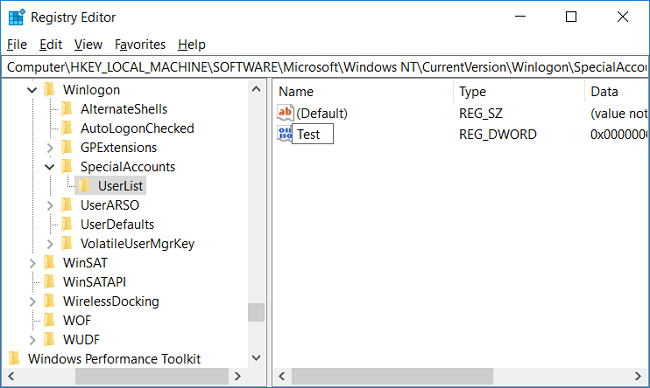
5. Pour permettre au compte d'utilisateur de cliquer avec le bouton droit sur le DWORD créé ci-dessus et de sélectionner Supprimer.
6. Cliquez sur Oui pour confirmer et fermer le registre.
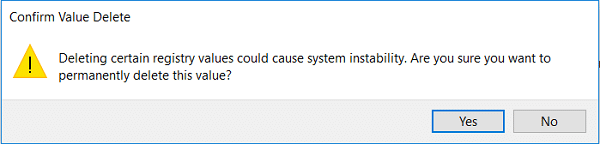
7. Redémarrez votre PC pour enregistrer les modifications.
1. Appuyez sur la touche Windows + Q pour afficher la recherche, tapez PowerShell, puis cliquez avec le bouton droit sur PowerShell et sélectionnez Exécuter en tant qu'administrateur.

2. Pour désactiver un compte d'utilisateur dans Windows 10, tapez la commande suivante dans PowerShell et appuyez sur Entrée :
Désactiver-LocalUser -Nom "Nom_utilisateur"
Remarque : remplacez User_Name par le nom d'utilisateur du compte que vous souhaitez désactiver.
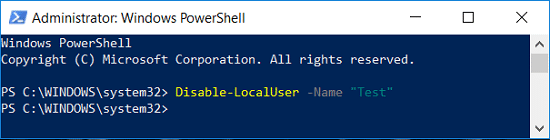
3. Pour activer un compte d'utilisateur dans Windows 10, tapez la commande suivante dans PowerShell et appuyez sur Entrée :
Activer-LocalUser -Nom "Nom_utilisateur"
Remarque : remplacez User_Name par le nom d'utilisateur du compte que vous souhaitez activer.
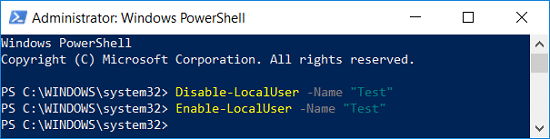
4. Redémarrez votre PC pour enregistrer les modifications.
Conseillé:
Voilà, vous avez appris avec succès Comment activer ou désactiver les comptes d'utilisateurs dans Windows 10, mais si vous avez encore des questions concernant cet article, n'hésitez pas à les poser dans la section des commentaires.
Dans cet article, nous vous expliquerons comment récupérer l'accès à votre disque dur en cas de panne. Suivez-nous !
À première vue, les AirPods ressemblent à n'importe quel autre écouteur sans fil. Mais tout a changé avec la découverte de quelques fonctionnalités peu connues.
Apple a présenté iOS 26 – une mise à jour majeure avec un tout nouveau design en verre dépoli, des expériences plus intelligentes et des améliorations des applications familières.
Craving for snacks but afraid of gaining weight? Dont worry, lets explore together many types of weight loss snacks that are high in fiber, low in calories without making you try to starve yourself.
Rest and recovery are not the same thing. Do you really need rest days when you schedule a workout? Lets find out!
Les étudiants ont besoin d'un ordinateur portable spécifique pour leurs études. Il doit être non seulement suffisamment puissant pour être performant dans la filière choisie, mais aussi suffisamment compact et léger pour être transporté toute la journée.
L'ajout d'une imprimante à Windows 10 est simple, bien que le processus pour les appareils filaires soit différent de celui pour les appareils sans fil.
Comme vous le savez, la RAM est un composant matériel essentiel d'un ordinateur. Elle sert de mémoire pour le traitement des données et détermine la vitesse d'un ordinateur portable ou de bureau. Dans l'article ci-dessous, WebTech360 vous présente quelques méthodes pour détecter les erreurs de RAM à l'aide d'un logiciel sous Windows.
Refrigerators are familiar appliances in families. Refrigerators usually have 2 compartments, the cool compartment is spacious and has a light that automatically turns on every time the user opens it, while the freezer compartment is narrow and has no light.
Wi-Fi networks are affected by many factors beyond routers, bandwidth, and interference, but there are some smart ways to boost your network.
Si vous souhaitez revenir à la version stable d'iOS 16 sur votre téléphone, voici le guide de base pour désinstaller iOS 17 et rétrograder d'iOS 17 à 16.
Le yaourt est un aliment merveilleux. Est-il bon de manger du yaourt tous les jours ? Si vous mangez du yaourt tous les jours, comment votre corps va-t-il changer ? Découvrons-le ensemble !
Cet article présente les types de riz les plus nutritifs et comment maximiser les bienfaits pour la santé du riz que vous choisissez.
Établir un horaire de sommeil et une routine de coucher, changer votre réveil et ajuster votre alimentation sont quelques-unes des mesures qui peuvent vous aider à mieux dormir et à vous réveiller à l’heure le matin.
Get Bathroom Tower Defense Roblox game codes and redeem them for exciting rewards. They will help you upgrade or unlock towers with higher damage.













